Diagramma di rete
Questo laboratorio metterà alla prova la tua capacità di configurare le impostazioni di velocità , duplex e vlan sulle interfacce di rete di uno switch Catalyst 2960 utilizzando Cisco Packet Tracer 7.2.1.
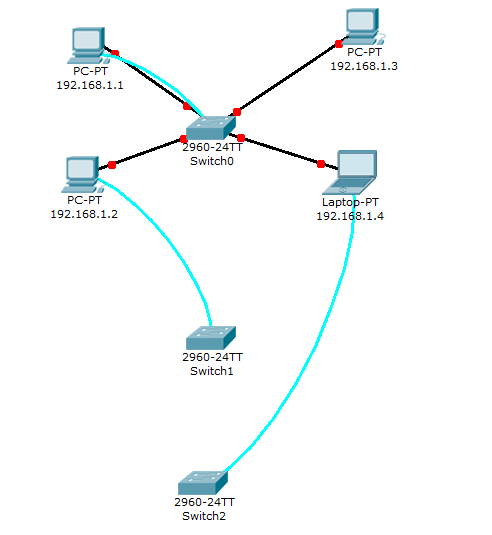
Istruzioni di laboratorio
1. Connettersi a Switch0 utilizzando l’interfaccia della console e configurare ogni switchport fastethernet Switch0 per il funzionamento.
Le impostazioni da configurare su ciascuna porta sono:
- Tipo di porta: porta di accesso
- Velocità: 100 Mbit / s
- Modalità duplex: Full Duplex
- Negoziazione automatica disabilitata
2. Il PC “192.168.1.4” sembra non essere in grado di eseguire il ping di altri PC nella rete. Controllare la configurazione dell’interruttore.
SUGGERIMENTO: quanti domini di trasmissione ci sono in questa rete?
3. Scegli il cavo giusto per connetterti:
- Switch0 gigabitethernet 1/1 a Switch1 gigabitethernet 1/1
- Switch1 Gigabitethernet 1/2 su Switch2 Gigabitethernet 1/2
4. Configurare questi due collegamenti come linee trunk senza utilizzare la negoziazione trunk tra switch
Soluzione
1. Connettersi a Switch0 utilizzando l’interfaccia della console e configurare ogni switchport fastethernet Switch0 per il funzionamento.
Switch(config)#interface FastEthernet0/1
switchport mode access
duplex full
speed 100
Switch(config)#interface FastEthernet0/2
Switch(config-if)#switchport mode access
Switch(config-if)#duplex full
Switch(config-if)#speed 100
Switch(config)#interface FastEthernet0/3
Switch(config-if)#switchport mode access
Switch(config-if)#duplex full
Switch(config-if)#speed 100
Switch(config)#interface FastEthernet0/4
Switch(config-if)#switchport mode access
Switch(config-if)#duplex full
Switch(config-if)#speed 1002. Il PC “192.168.1.4” sembra non essere in grado di eseguire il ping di altri PC nella rete. Controllare la configurazione dell’interruttore.
Switch(config)#interface FastEthernet0/4
Switch(config-if)#switchport mode access
Switch(config-if)#switchport access vlan 1
3. Scegliere il cavo giusto per collegare Switch0 a Switch1 e Switch2
Il cavo di rete crossover deve essere utilizzato per collegare due reti dello stesso tipo insieme (due switch di rete, due router, due PC). Il cablaggio incrociato all’interno del cavo crossover collega il PIN di trasmissione a un’estremità del cavo al PIN di ricezione all’altra estremità.
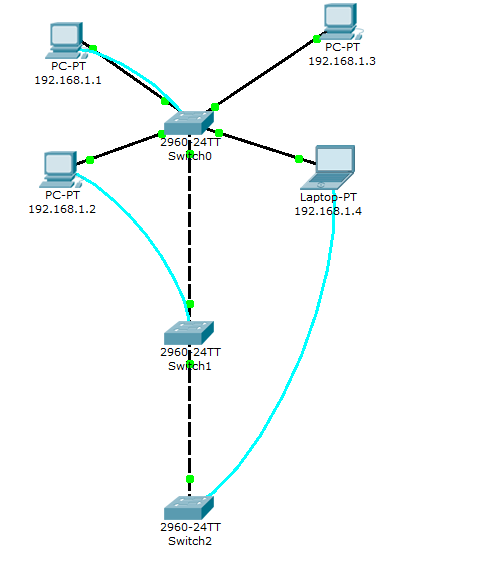
4. Configurare questi due collegamenti come linee trunk senza utilizzare la negoziazione trunk tra switch
Su ogni interfaccia che deve essere configurata per il funzionamento del trunk, configurare le seguenti impostazioni:
Switch(config)#interface GigabitEthernet1/X
Switch(config-if)#switchport mode trunkVerificare la modalità operativa dell’interfaccia utilizzando l’ interfaccia di comando GigabitEthernet1 / X switchport:
Name: Gig1/2
Switchport: Enabled
Administrative Mode: trunk
Operational Mode: trunk
Administrative Trunking Encapsulation: dot1q
Operational Trunking Encapsulation: dot1q
Negotiation of Trunking: On
Access Mode VLAN: 1 (default)
Trunking Native Mode VLAN: 1 (default)
Voice VLAN: noneUn altro utile comando ios è show trunk interfaces :
Switch#sh interfaces trunk
Port Mode Encapsulation Status Native vlan
Gig1/2 on 802.1q trunking 1
Port Vlans allowed on trunk
Gig1/2 1-1005
Port Vlans allowed and active in management domain
Gig1/2 1
Port Vlans in spanning tree forwarding state and not pruned
Gig1/2 1